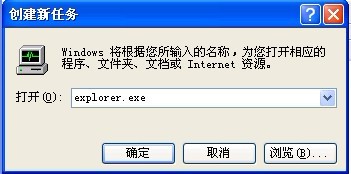1、同时按Ctrl+Alt+Del组合键或在任务栏空白处鼠标右键单击“任务管理器”
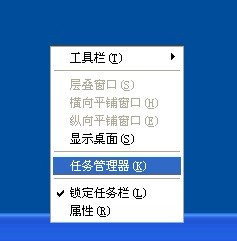
2、弹出Windows 任务管理器对话框,切换到“进程”标签
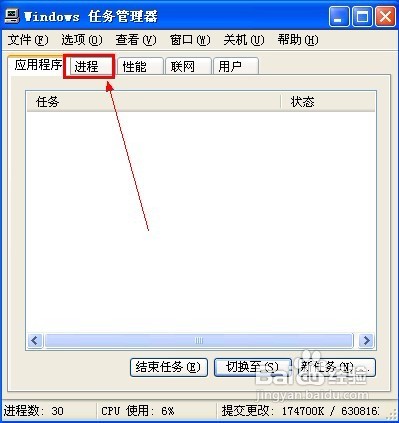
3、在进程列表框中找到映像名称为“explorer.exe”的进程,鼠标右键或单击右下角的“结束进程”
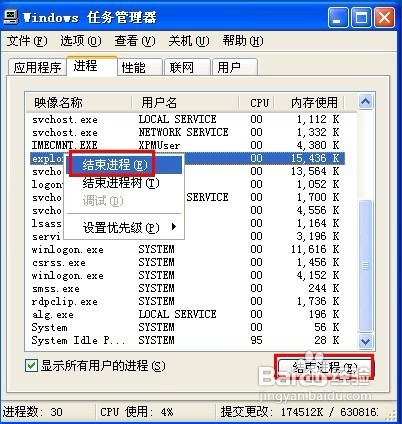
4、单击“文件”菜单,打开的菜单单击“新建任务”

5、在创建新任务对话框单击“浏览”按钮
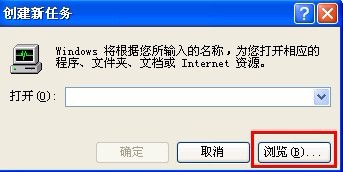
6、浏览到删除不了的文件位置,鼠标右键,弹出的快捷菜单单击“删除”命令,删除后关闭浏览对话框
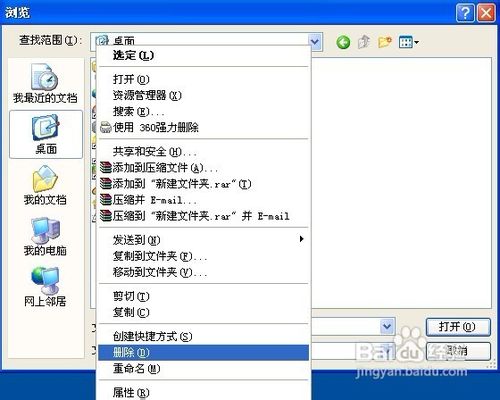
7、返回到创建新任务对话框,在打开框中输入“explorer.exe”,单击“确定”按钮,桌面和任务栏重新回来了